Dit gaan we maken

Deze tutorial is in pspx2 geschreven.
De Copyright van de vertalingen liggen bij:
Carin
Ik heb toestemming gekregen van
Kordas-Welt om haar lessen te
vertalen vanuit het Duits.
Wil je de originele les bekijken klik dan even
op haar banner.

Kordas, herzlichen Dank für dein Erlaubnis dass
ich deine Tutorials überzetzen darf.
Wat heb je nodig.
Het materiaal ![]()
Filters:
Filter Factory Gallery N
Filter Factory Gallery T
Alien Skin Eye Candy 5 Impact

Neem de liniaal mee als aanwijzer.
1
Zet de voorgrondkleur op #393d3c en de
achtergrondkleur op wit.
Open een nieuwe, transparante afbeelding van 800
x 600 px.
Vul de afbeelding met de voorgrondkleur.
2
Lagen – nieuwe rasterlaag.
Selecties – alles selecteren.
Selecties – wijzigen – inkrimpen met 15 px.
Zet je voorgrondkleur op verloop ‘vervaging
wit’. (Corel_06_028)
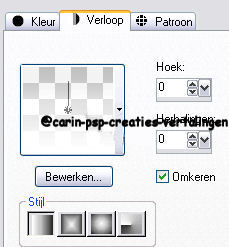
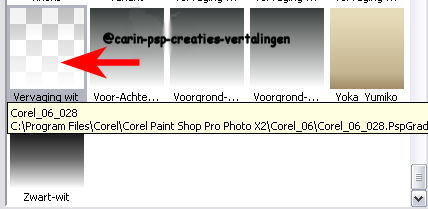
Vul de selectie met het verloop.
3
Lagen – nieuwe rasterlaag.
Selecties – wijzigen – inkrimpen met 15 px.
Zet je voorgrondkleur nu op lineair verloop:
‘vervaging voorgrondkleur’.(Corel_06_026).
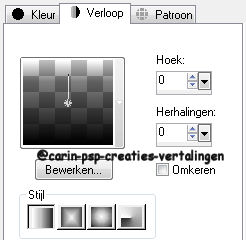
Vul de selectie met het verloop.
Laat de selectie nog staan.
4
Zet je voorgrondkleur weer op verloop ‘vervaging
wit’, zoals in stap 1.
Lagen – nieuwe rasterlaag.
Vul de laag met het verloop.
Effecten – filter Factory Gallery N – Circulator.
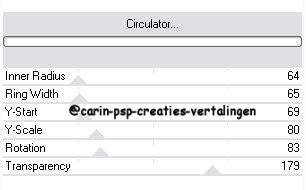
Selecties – niet selecteren.
Activeer je toverstaf – tolerantie en doezelen 0
- klik middenin de cirkel.
Dit is wat je dan krijgt:

Om de cirkel helemaal te selecteren moet je de
tolerantie tussen de 1 en 6 zetten.
Dit is even uitproberen….
Lukt het niet, laat het dan zoals in het
printje.
Effecten – filter Factory Gallery T – Tripolis:
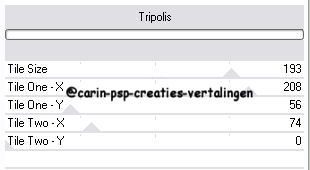
Herhaal het filter Tripolis nog een keer.
5
Effecten – Alien Skin Eye Candy 5 Impact –
Extrude - Large Offset – Medium Taper, No
Smooting,
met de standaard instellingen.
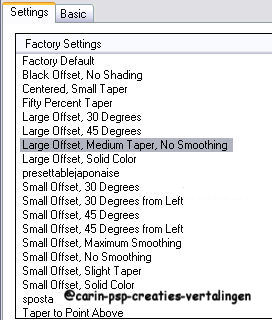
Selecties – niets selecteren.
6
Lagen – nieuwe rasterlaag.
Activeer je selectiegereedschap – rechthoek -
aangepaste selectie:
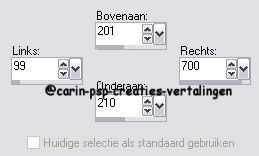
Vul de selectie met wit.
Selecties – niets selecteren.
Effecten – filter Alien Skin Eye Candy 5 Impact
– Extrude -
Large Offset, Medium Taper, No Smooting.
Effecten – filter Alien Skin Eye Candy 5 Impact
-
Perspective Shadow – Drop Shadow, Blurry.
Lagen – dupliceren.
Schuif de kopielaag iets naar beneden.
Tip:
Dit gaat perfect als je de selectie, toets K
activeert,
en dan met de pijltjestoetsen op je toetsenbord,
het
pijltje naar beneden, de laag omlaag schuift.
Dan blijft
hij kaarsrecht onder de andere laag liggen.

Lagen – zichtbare lagen samenvoegen.
7
Kopieer de tube ‘calguiselegance659’ en plak
deze als nieuwe laag op je afbeelding.
Schuif de tube zoals je in het voorbeeld kunt
zien.
Effecten – filter Alien Skin Eye Candy 5 Impact
-
Perspective Shadow – Blurry.
Activeer de tube ‘schrift_cloe’.
Met je selectie – vrije hand – van punt tot
punt, trek je een selectie om de tekst.
Kopieer en plak als nieuwe laag op je
afbeelding.
Kopieer de tube ‘kreis_cloe’ en plak ook als
nieuwe laag op je afbeelding.
Lagen – dupliceer de laag.
Afbeelding – formaat wijzigen – 40% - alle lagen
NIET aangevinkt.
Schuif de tubes zoals je in het voorbeeld kunt
zien.
Lagenpalet – dupliceer de laag met de blauwe
kogel nog 3 keer en schuif de kogels op een mooi
plekje.
Als je tevreden bent, voeg je de lagen zichtbaar
samen.
Afbeelding – rand toevoegen 2 px.
voorgrondkleur.
Nu nog je watermerk op de afbeelding zetten en
klaar is werk.
Sla je werkje op als Chloe.jpg
Ik hoop dat je het een leuke les vond.
Vertaald-Duits-Nederlands-@Carin
09-10-10
*******************************************************************************************
@Carin-psp-creaties.
De originele lessen behoren tot Kordas.
Laat de
bestandsnamen en watermerken van de makers van de tubes intact.
***Respecteer elkaars werk***